字符屏幕函数
Turbo C2.0的字符屏幕函数主要包括文本窗口大小的设定、窗口颜色的设置、
窗口文本的清除和输入输出等函数。
1.文本窗口的定义
Turbo C2.0默认定义的文本窗口为整个屏幕, 共有80列(或40列)25行的文本
单元, 每个单元包括一个字符和一个属性, 字符即ASCII 码字符, 属性规定该字
符的颜色和强度。
Turbo C2.0可以定义屏幕上的一个矩形域作为窗口, 使用window()函数定义。
窗口定义之后, 用有关窗口的输入输出函数就可以只在此窗口内进行操作而不超
出窗口的边界。
window()函数的调用格式为:
void window(int left, int top, int right, int bottom);
该函数的原型在conio.h 中 (关于文本窗口的所有函数其头文件均为conio.h,
后面不再说明)。 函数中形式参数(int left, int top)是窗口左上角的坐标,
(int right, int bottom)是窗口的右下角坐标, 其中(left, top)和(right,
bottom) 是相对于整个屏幕而言的。 Turbo C 2.0规定整个屏幕的左上角坐标为
(1, 1), 右下角坐标为(80, 25)。并规定沿水平方向为 X轴, 方向朝右; 沿垂直
方向为 Y轴, 方向朝下。若window()函数中的坐标超过了屏幕坐标的界限, 则窗
口的定义就失去了意义, 也就是说定义将不起作用, 但程序编译链接时并不出错。
另外, 一个屏幕可以定义多个窗口, 但现行窗口只能有一个(因为DOS为单任
务操作系统), 当需要用另一窗口时, 可将定义该窗口的window() 函数再调用一
次, 此时该窗口便成为现行窗口了。
如要定义一个窗口左上角在屏幕(20, 5)处, 大小为30列15行的窗口可写成:
window(20, 5, 50, 25);
2. 文本窗口颜色的设置
文本窗口颜色的设置包括背景颜色的设置和字符颜色的设置, 使用的函数及
其调用格式为:
设置背景颜色: void textbackground(int color);
设置字符颜色: void textcolor(int color);
有关颜色的定义见表1。
表1. 有关颜色的定义
━━━━━━━━━━━━━━━━━━━━━━━━━━━
符号常数 数值 含义 字符或背景
───────────────────────────
BLACK 0 黑 两者均可
BLUE 1 兰 两者均可
GREEN 2 绿 两者均可
CYAN 3 青 两者均可
RED 4 红 两者均可
MAGENTA 5 洋红 两者均可
BROWN 6 棕 两者均可
LIGHTGRAY 7 淡灰 两者均可
DARKGRAY 8 深灰 只用于字符
LIGHTBLUE 9 淡兰 只用于字符
LIGHTGREEN 10 淡绿 只用于字符
LIGHTCYAN 11 淡青 只用于字符
LIGHTRED 12 淡红 只用于字符
LIGHTMAGENTA 13 淡洋红 只用于字符
YELLOW 14 黄 只用于字符
WHITE 15 白 只用于字符
BLINK 128 闪烁 只用于字符
━━━━━━━━━━━━━━━━━━━━━━━━━━━
上表中的符号常数与相应的数值等价, 二者可以互换。例如设定兰色背景可
以使用textbackground(1), 也可以使用textbackground(BLUE), 两者没有任何
区别, 只不过后者比较容易记忆, 一看就知道是兰色。
Turbo C另外还提供了一个函数, 可以同时设置文本的字符和背景颜色, 这
个函数的调用格式为:
void textattr(int attr);
其中: attr的值表示颜色形式编码的信息, 每一位代表的含义如下:
位 7 6 5 4 3 2 1 0
B b b b c c c c
↓ ┕━━━┙ ┖─────┘
闪烁 背景颜色 字符颜色
字节低四位cccc设置字符颜色(0到15), 4~6三位bbb设置背景颜色(0到7),
第7位B设置字符是否闪烁。假如要设置一个兰底黄字, 定义方法如下:
textattr(YELLOW+(BLUE<<4));
若再要求字符闪烁, 则定义变为:
textattr(128+YELLOW+(BLUE<<4);
注意:
(1) 对于背景只有0 到7 共八种颜色, 若取大于7 小于15的数, 则代表的
颜色与减 7后的值对应的颜色相同。
(2) 用textbackground()和textcolor() 函数设置了窗口的背景与字符颜
色后, 在没有用clrscr()函数清除窗口之前, 颜色不会改变, 直到使用了函数
clrscr(), 整个窗口和随后输出到窗口中的文本字符才会变成新颜色。
(3) 用textattr()函数时背景颜色应左移4位, 才能使3位背景颜色移到正
确位置。
下面这个程序使用了关于窗口大小的定义、颜色的设置等函数, 在一个屏幕
上不同位置定义了7个窗口, 其背景色分别使用了7种不同的颜色。
例1.:
#include <stdio.h>
#include <conio.h>
main()
{
int i;
textbackground(0); /* 设置屏幕背景色 */
clrscr(); /* 清除文本屏幕 */
for(i=1; i<8; i++)
{
window(10+i*5, 5+i, 30+i*5, 15+i); /* 定义文本窗口 */
textbackground(i); /* 定义窗口背景色 */
clrscr(); /* 清除窗口 */
}
getch();
}
3. 窗口内文本的输入输出函数
一、窗口内文本的输出函数
int cprintf("<格式化字符串>", <变量表>);
int cputs(char *string);
int putch(int ch);
cprintf()函数输出一个格式化的字符串或数值到窗口中。它与printf() 函
数的用法完全一样, 区别在于cprintf()函数的输出受窗口限制, 而printf() 函
数的输出为整个屏幕。
cputs()函数输出一个字符串到屏幕上, 它与puts()函数用法完全一样, 只
是受窗口大小的限制。
putch()函数输出一个字符到窗口内。
注意:
(1) 使用以上几种函数, 当输出超出窗口的右边界时会自动转到下一行的
开始处继续输出。当窗口内填满内容仍没有结束输出时, 窗口屏幕将会自动逐行
上卷直到输出结束为止。
二、窗口内文本的输入函数
int getche(void);
该函数在前面已经讲过, 需要说明的是, getche()函数从键盘上获得一个字
符, 在屏幕上显示的时候, 如果字符超过了窗口右边界, 则会被自动转移到下一
行的开始位置。
下面这个程序给例1.中加入了一些文本的输出函数。
例2.:
#include <stdio.h>
#include <conio.h>
int main()
{
int i;
char *c[]={"BLACK", "BLUE", "GREEN", "CYAN", "RED",
"MAGENTA", "BROWN", "LIGHTGRAY"};
textbackground(0); /* 设置屏幕背景色 */
clrscr(); /* 清除文本屏幕 */
for(i=1; i<8; i++)
{
window(10+i*5, 5+i, 30+i*5, 15+i); /* 定义文本窗口 */
textbackground(i); /* 定义窗口背景色 */
clrscr(); /* 清除窗口 */
}
getch();
return 0;
}
4. 有关屏幕操作的函数
void clrscr(void); 清除当前窗口中的文本内容, 并把光标定位在窗口
的左上角(1, 1)处。
void clreol(void); 清除当前窗口中从光标位置到行尾的所有字符, 光
标位置不变。
void gotoxy(x, y); 该函数很有用, 它用来定位光标在当前窗口中的位
置。这里x, y是指光标要定位处的坐标(相对于窗口
而言), 当x, y超出了窗口的大小时, 该函数就不起
作用了。
int gettext(int xl, int yl, int x2, int y2, void *buffer);
int puttext(int x1, int y1, int x2, int y2, void *buffer);
gettext()函数是将屏幕上指定的矩形区域内文本内容存入buffer 指针指向
的一个内存空间。内存的大小用下式计算:
所用字节大小=行数*列数*2
其中:
行数=y2-y1+1 列数=x2-x1+1
puttext()函数则是将gettext()函数存入内存buffer中的文字内容拷贝到屏
幕上指定的位置。
int movetext(int x1, int x2, int y2, int x3, int y3);
movetext()函数将屏幕上左上角为(x1, y1), 右下角为(x2, y2)的一矩形窗
口内的文本内容拷贝到左上角为(x3, y3)的新的位置。该函数的坐标也是相对于
整个屏幕而言的。
注意:
1. gettext()函数和puttext()函数中的坐标是对整个屏幕而言的, 即是屏
幕的绝对坐标, 而不是相对窗口的坐标。
2. movetext()函数是拷贝而不是移动窗口区域内容, 即使用该函数后, 原
位置区域的文本内容仍然存在。
例3.
include <conio.h>
main()
{
int i;
char *f[]={"Load F3", "Pick Alt-F3", "New ",
"Save F2", "Write to ", "Directory",
"Change dir", "Os shee ", "Quit Alt-X"};
char buf[9*14*2];
clrscr();
textcolor(YELLOW);
textbackground(BLUE);
clrscr();
gettext(10, 2, 24, 11, buf);
window(10, 2, 24, 11);
textbackground(RED);
textcolor(YELLOW);
clrscr();
for(i=0; i<9; i++)
{
gotoxy(1, i++);
cprintf("%s", f[i]);
}
getch();
movetext(10, 2, 24, 11, 40, 10);
puttext(10, 2, 24, 11, buf);
getch();
}
下面再介绍一些函数:
void highvideo(void); 设置显示器高亮度显示字符。
void lowvideo(void); 设置显示器低亮度显示字符。
void normvideo(void); 使显示器返回到程序运行前的显示方式。
int wherex(void); 这两个函数返回当前窗口下光标的x, y坐标。
int wherey(void);
返回目录
�








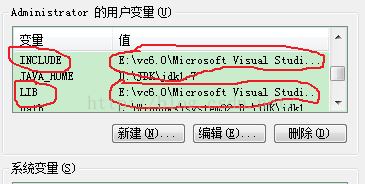
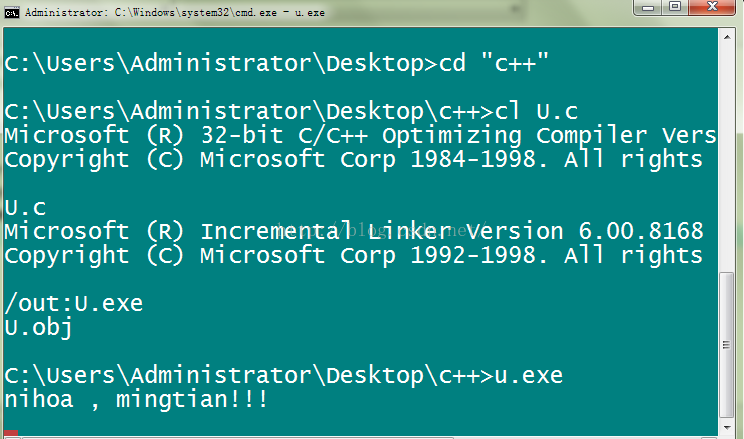













 2034
2034











 被折叠的 条评论
为什么被折叠?
被折叠的 条评论
为什么被折叠?








